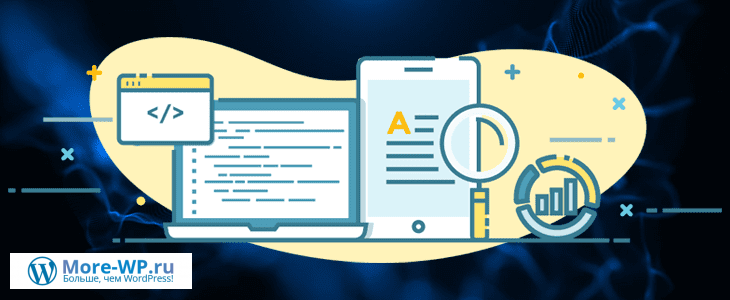Как настроить параметры постоянных ссылок WordPress?
Приветствую вас, любители WordPress!
Постоянные ссылки — как много и как мало мы можем понять из самого названия.
В этой статье я бы хотел рассказать про эти ссылки самым начинающим пользователям, что это такое, что они обозначают и как их правильно настроить.
Готовы?
Тогда давайте начнем!
Оптимизация настроек постоянных ссылок на вашем сайте WordPress крайне важна для долгосрочного успеха и жизнеспособности.
Постоянные ссылки не только влияют на ваш СЕО-рейтинг, но также указывают, где пользователи могут найти любой отдельный фрагмент контента на вашем сайте.
Между «https://example.com» и «https://example.com/blog/category/post-title-with-keywords» есть большая разница как для поисковых систем, так и для посетителей.
В этой статье я расскажу вам о различных способах настройки постоянных ссылок WordPress, чтобы они нравились не только роботам Google, но и вашим обычным посетителям.

Что такое постоянная ссылка?
Как я уже говорил выше, постоянная ссылка — это постоянный URL-адрес вашего сайта, сообщений в блогах, страниц, категорий, тегов и любой другой отдельной части или таксономии на вашем сайте WordPress.
Если он виден, значит, на него есть постоянная ссылка.
Вы можете настроить базовую структуру постоянных ссылок для своего сайта в разделе «Настройки — Постоянные ссылки» на панели инструментов WordPress.

В WordPress вы можете выбрать одну из 5 предустановленных структур постоянных ссылок различного качества и использования.
Каждый из них появится только после основного установочного каталога.
Так что, если вы установили в «example.com/blog», они появятся после этого.
Если вы установили в корневой каталог, то он будет после домена верхнего уровня.
- Простые — WP использует идентификатор сообщения в строке запроса в качестве слага;
- День и название — постоянная ссылка будет состоять из года, месяца и дня, а также из заголовка сообщения;
- Месяц и название — то же, что и выше, только за исключением дня;
- Цифры — вместо использования строки запроса используется идентификатор сообщения под общей постоянной ссылкой архивов;
- Название записи — после основного домена будет использоваться только ярлык заголовка сообщения.
Вы также можете настроить собственную структуру, используя 10 различных переменных, которые меняются в зависимости от метаданных публикации и информации о публикации.
Некоторые из них гораздо полезнее (и удобнее), чем другие.
- %year% — год публикации в 4-х значном формате;
- %monthnum% — месяц публикации в 2-х значном формате;
- %day% — день публикации в 2-х значных числах;
- %hour% — двузначный, 24-часовой формат;
- %minute% — минута публикации, состоящая из двух цифр;
- %second% — двузначное число, буквально секунда, в которой этот пост был опубликован;
- %post_id% — ID поста из базы данных WP;
- %postname% — имя записи, установленное вами или WP по умолчанию;
- %category% — полный ярлык категории из «Записи — Рубрики»;
- %author% — название автора в разделе «Пользователи — Профиль».
Кроме того, если вы являетесь разработчиком темы или плагина, вы захотите ознакомиться с хуком the_permalink().
Это позволит вам напрямую подключаться к самому WordPress для захвата ссылок, даже если структура постоянных ссылок или отдельные URL-адреса изменятся.
О чем нужно помнить?
При рассмотрении постоянных ссылок помните, что страницы и сообщения работают немного по-разному.
Посты используют любую структуру, которую вы выбираете в «Настройках — Постоянные ссылки».
Однако страницы всегда будут использовать опцию «название публикации». Что хорошо.
Это означает, что ярлык для ваших страниц не будет адаптироваться к внесенным вами изменениям.
Ваша страница «Обо мне» никогда не будет отображаться в виде чего-то вроде «example.com/2022/06/about.html», если вы измените структуру в будущем.
Говоря о слагах, терминология, используемая в отношении URL-адресов в WordPress, может сбивать с толку.
Постоянная ссылка — это вся структура URL-адреса вашего сайта.
Постоянная ссылка одинакова для всех сообщений, кроме заголовка.
Таким образом, ярлык — это последняя часть постоянной ссылки, которая идентифицирует конкретный контент.
Например, это полная постоянная ссылка на конкретный пост: «example.com/blog/category/unique-post».
Однако слагом является только «/unique-post», поскольку это уникальный идентификатор для этого отдельного фрагмента контента.
Слагами могут быть все, что угодно, и их можно менять в любое время в индивидуальном порядке.
Слаги остаются прежними, даже если вы измените структуру постоянных ссылок.
Когда использовать разные структуры постоянных ссылок?
Простые
По умолчанию WordPress использует простые постоянные ссылки, поэтому я предлагаю вам настроить структуру постоянных ссылок WordPress сразу после установки.
Потому что простые постоянные ссылки, мягко говоря, просто плохи.

Эта версия постоянной ссылки не только не содержит ключевых слов (плохо для СЕО), она также идентифицируется не только по идентификатору сообщения, но и по строке запроса.
Как я уже сказал… очень плохо.
Пользователи не смогут запомнить идентификатор сообщения, поисковые системы не увидят ключевые слова или темы и часто могут заставить поисковые системы думать, что ваш сайт незаконен.
Когда следует использовать обычную постоянную ссылку?
Практически никогда.
Редко бывает, если вообще когда-либо случается, что простые ссылки оказываются более полезными, чем любая другая структура.
Даже «Произвольно» с «%post_id%» лучше, чем «Простая». Хотя и даже это довольно таки ужасно.
День и название и Месяц и название
Как «День и название», так и «Месяц и название» структуры постоянных ссылок имеют свое применение.
Хотя они, как правило, ограничены для большинства владельцев сайтов WordPress.

Если вы управляете новостным сайтом или создаете своевременный контент, эта структура постоянных ссылок может сработать для вас.
Хотя большая часть контента в интернете публикуется с датой, видимой где-нибудь на странице, эта дата обычно корректируется при обновлении контента.
Если вы используете один из вариантов «День / Месяц» и «Название», дата никогда не изменится, даже если вы обновите сообщение.
Это самая большая слабость.
Часто вы хотите, чтобы посетители могли видеть самое последнее обновление сообщения.
Вы не хотите, чтобы они видели устаревший контент.
Или, что еще важнее, вы не хотите, чтобы они думали, что контент устарел.
Даже если дата в самом сообщении указывает текущий месяц и год, если постоянная ссылка URL показывает, что сообщение было создано более 6 лет назад, могут ли они быть уверены, что контент действительно актуален?
Даже если это так, призрак сомнения остается, и это влияет на вашу репутацию.
Когда следует использовать постоянную ссылку «День / Месяц» и «Название»?
Если вы запускаете новостной или актуальный сайт, где даты важны для вашего контента, эта структура постоянных ссылок работает очень хорошо.
Он обязательно покажет, что контент устарел и является частью архива, когда люди его обнаружат.
Поскольку своевременные сайты, подобные этому, обычно не обновляют сообщения, а скорее публикуют новые по теме, эта конфигурация постоянных ссылок помогает очерчивать и систематизировать информацию.
Однако, если вы обновляете свой контент, чтобы он оставался вечнозеленым, избегайте этого.
Цифры
Как и обычная структура по умолчанию, описанная выше, я не вижу, чтобы числовая постоянная ссылка находила широкое применение.
Честно говоря, потому что они не очень полезны.

Эта структура не добавляет ничего, что вы не можете настроить с помощью настраиваемой структуры (как вы можете видеть на изображении выше).
Поскольку по умолчанию используется переменная «%post_id%», у него нет СЕО.
И «/archives/» быть базой контента по умолчанию для вашего сайта бесполезно.
Если вы хотите иметь такую структуру, настройте ее с помощью нужной базы (например, «/blog/» как в качестве примера) и переменной, которая влияет на семантику СЕО и читателя.
Когда следует использовать постоянную цифровую ссылку?
На самом деле никогда.
С нынешним состоянием интернета это не служит большой цели.
Название записи
Заголовок сообщения является гораздо более полезным из всех структур постоянных ссылок, и, вероятно, он также является наиболее широко используемым.
Он не идеален для каждого случая, но в некоторой степени полезен для каждого сайта.

Это просто и понятно.
Когда вы создаете сообщение, WordPress добавляет его заголовок в качестве слага.
Если вы озаглавите статью «Как настроить параметры постоянной ссылки WordPress», программа автоматически установит этот заголовок как постоянную ссылку, слово в слово.
Вы всегда можете отредактировать ярлык постоянной ссылки (см. ниже).
Поскольку вы используете структуру постоянных ссылок названия записи, URL-адрес не будет содержать никакой посторонней информации.
Ни дат, ни категорий, ничего.
Это простой и понятный способ создать легко запоминающиеся URL-адреса для ваших пользователей, которые также легко анализируются поисковыми системами.
Когда следует использовать постоянные ссылки в названии поста?
Если у вас нет сайта с множеством настраиваемых таксономий или сложной структурой категорий, это, вероятно, ваш лучший вариант.
Это просто и позволяет при необходимости использовать сообщения так же, как и страницы.
Вы можете использовать такие настройки своих постоянных ссылок, чтобы создавать целевые страницы или основные статьи / продающий контент, который можно регулярно корректировать и обновлять, но при этом они будут отображаться в ленте вашего сайта как новый контент, когда они вам понадобятся.
Произвольная структура
Настройки постоянной ссылки «Произвольно» дает вам полный контроль над тем, как вы хотите, чтобы ваш сайт отображался.
Вы можете не только использовать перечисленные выше переменные (например, «%category%» и «%postname%»), но также можете использовать статические строки.

В приведенном выше примере строка «/article/» будет помещена как часть слага независимо от каталога установки (который может быть «/blog/», как это бывает на некоторых сайтах).
В «%category%» и «%postname%» будут меняться в зависимости от категории публикации (если выбрано несколько, здесь будет использоваться только основная категория), а «%postname%» — это URL-адрес, который вы задаете в редакторе записей.
Следует отметить, что вы должны включить как минимум 1 переменную в свою настраиваемую структуру.
Если вы включите только строку, WordPress вернет ее с ошибкой, в которой говорится: «При использовании пользовательских постоянных ссылок требуется структурный тег».
Это имеет смысл, потому что WordPress не знает, каким будет индивидуальный идентификатор контента.
Когда следует использовать постоянные ссылки с настраиваемой структурой?
Вы можете увидеть в разделе выше, сколько различных переменных включает WordPress.
Поэтому вам следует использовать постоянную ссылку «Произвольно», когда вам нужно или вы хотите что-то конкретное, чего нет ни в одном из других вариантов.
Взгляните на это, если вам особенно нравятся настраиваемые таксономии или вы работаете с как можно большим количеством ключевых слов в URL-адресе.
Хотя такие постоянные ссылки длиннее, они дают Google лучшее представление о структуре вашего сайта.
Как редактировать ярлыки постоянных ссылок?
После того, как вы настроили параметры постоянной ссылки WordPress, единственное, о чем вам нужно позаботиться — это убедиться, что каждое сообщение имеет правильный заголовок в конце.
Как я уже говорил выше, слаг — это последняя часть URL-адреса, которая показывает индивидуальный идентификатор контента, будь то ключевые слова или идентификатор публикации.
По умолчанию WordPress включает в себя весь заголовок сообщения в качестве слага.
Если вы хотите изменить это при редактировании сообщения, перейдите к метабоксу «Постоянная ссылка» в редакторе Гуттенберга (на фото ниже), чтобы отредактировать ярлык URL так, как вы хотите.
Если вы хотите, чтобы ярлык был просто «/wordpress-permalink-settings», вы бы просто изменили его в поле «Постоянная ссылка», чтобы получить полное обновление URL.

И если вы пользуетесь классическим редактором, это так же просто.
Просто нажмите кнопку «Изменить» рядом с URL-адресом под полем заголовка сообщения.

Дальше все как в Гуттенберге. Просто введите то, что вы хотите, и нажмите Enter.
И с этим вы настроили все настройки постоянной ссылки WordPress.
Заключение с постоянными ссылками WordPress
Постоянные ссылки не должны сбивать с толку.
Фактически, они являются частью WordPress, которая, если все сделано правильно, действительно работает по принципу «установил и забыл».
Вы должны обязательно убедиться, что ваш сайт полностью доступен для навигации как пользователям, так и поисковым роботам.
Настройка постоянных ссылок WordPress — определенно одна из самых простых частей установки WordPress и одна из самых важных.
А у меня на сего дня все — до скорых встреч!
Надеюсь скоро вас увидить снова на страницах моего блога, заходите.
До скорых встреч!

Пока нет комментариев. Будь первым!
- Создание сайта на WordPress (31)
- WordPress для начинающих (22)
- Блог на WordPress (19)
- CMS Wordpress (16)
- Плагины Wordpress (16)
- WordPress SEO (15)
- Безопасность WordPress (12)
- Услуги More WP (1)
- Пожалуйста. Фигмой тоже можно, отличный графический редактор, но сервисы подойдут для все, так как не все смогут задизайнить картинку а редакторе. В общем главное чтоб было удобно и результативно :)
- Еще можно пользоваться Figma для того чтобы сделать нужные размеры. Спасибо вам за сервис по генерации иконок, не знал что пачкой можно сразу для всего сделать.
- Всегда пожалуйста, очень рад, что вам помогло :)
- Спасибо за материал! Даже такой полный чайник, коим я себя считаю, нашла ответы на свои проблемы с сайтом.
- Sitemap.xml сейчас в WP автоматически делается, правда работает не всегда. А для html карты использую обычно WP Sitemap Page, как по мне самый лучший он. И стараюсь как то оживить если можно так выразиться, https://sverchokcorm.ru/sitemap/ тут например пару картинок добавил)
- Спасибо, мне действительно помогло. Написано подробно и понятно, для непрограммистов идеально.



 (+1 баллов, 1 оценок)
(+1 баллов, 1 оценок)